फाइंडर 1984 में पहले दिन से ही मैक के साथ है। लेकिन सिर्फ इसलिए कि यह पुराना है, इसका मतलब यह नहीं है कि इसमें कुछ नई तरकीबें नहीं हैं। उदाहरण के लिए, क्या आप जानते हैं कि आप अपने मैक पर वर्तमान फ़ोल्डर का पथ दिखाने के लिए विंडो के नीचे पथ बार जोड़ सकते हैं? या कि आप उसी स्थान पर एक स्टेटस बार जोड़ सकते हैं ताकि आप हमेशा जान सकें कि आपकी ड्राइव कितनी भरी हुई है? या कि आप एक खोजक विंडो के दाईं ओर एक स्थायी पूर्वावलोकन फलक जोड़ सकते हैं, यहां तक कि आइकन और सूची दृश्यों में भी?
आइए देखें, और देखें कि आप और क्या कर सकते हैं।
खोजक का शानदार दृश्य मेनू
आज हम जो भी कवर करेंगे उनमें से अधिकांश फाइंडर के व्यू मेनू में पाए जा सकते हैं, जो कि, जैसा कि आप उम्मीद करते हैं, आपको फाइंडर विंडो में जो दिखाई देता है उसे चुनने देता है।
टैब बार दिखाएँ T

फोटो: मैक का पंथ
टैब बार एक बुनियादी ब्राउज़र तत्व है, और कुछ वर्षों से फाइंडर में उपलब्ध है। जब भी आप कोई नया टैब खोलेंगे तो बार अपने आप दिखाई देगा टी, लेकिन आप इसे विंडो के शीर्ष पर स्थायी रूप से दिखाना चुन सकते हैं टी. किसी भी स्थिति में, आपको नए टैब जोड़ने के लिए दाईं ओर एक प्लस बटन भी मिलता है।
पथ पट्टी दिखाएँ P

फोटो: मैक का पंथ
हेंसल और ग्रेटेल के ब्रेडक्रंब ट्रेल की तरह, पाथ बार पी आपको दिखाता है कि आप अपने ड्राइव के फ़ोल्डर पदानुक्रम में कैसे हैं। यह आपको कुछ इस तरह दिखाएगा मैकएचडी>दस्तावेज़>कार्य, और आप उन्हें खोलने के लिए उनमें से किसी भी स्थान पर क्लिक कर सकते हैं। यदि आप पाथ बार में किसी फ़ाइल या ऐप पर डबल-क्लिक करते हैं, तो वह खुल जाएगा। यदि आप किसी फ़ोल्डर (वर्तमान के अलावा) पर डबल क्लिक करते हैं, तो वह वर्तमान विंडो में खुल जाएगा।
और यदि तुम किसी फ़ोल्डर पर विकल्प-डबल-क्लिक करें, यह एक नई विंडो में खुलेगा, जो वर्तमान विंडो की जगह लेगा। अगर तुम किसी फ़ोल्डर को कमांड-डबल-क्लिक करें, यह वर्तमान विंडो में एक नए टैब में खुलेगा। और यदि तुम किसी फ़ोल्डर या फ़ाइल पर राइट-क्लिक या कंट्रोल-क्लिक करें, आपको विकल्प के साथ एक प्रासंगिक मेनू मिलता है।
स्टेटस बार दिखाएँ /

फोटो: मैक का पंथ
यदि आप बहुत सारी फ़ाइल के साथ काम करते हैं तो स्टेटस बार आसान होता है। यह जानकारी के तीन टुकड़े दिखाता है: वर्तमान में चयनित ड्राइव (आंतरिक, बाहरी, या iCloud ड्राइव) में कितनी जगह उपलब्ध है; वर्तमान विंडो में कितने आइटम (फ़ाइलें, फ़ोल्डर, ऐप्स आदि) हैं; और उनमें से कितने आइटम वर्तमान में चुने गए हैं।
साइडबार दिखाएँ S

फोटो: मैक का पंथ
साइडबार एक प्रकार की स्रोत सूची है जो आपको किसी भी फ़ोल्डर या ड्राइव तक त्वरित पहुँच प्रदान करती है। आप साइडबार में दो तरह से आइटम जोड़ या छिपा सकते हैं। एक यह है कि इसे केवल साइडबार में खींचें और वहां छोड़ दें। दूसरे का उपयोग करना है खोजक की प्राथमिकताएं.
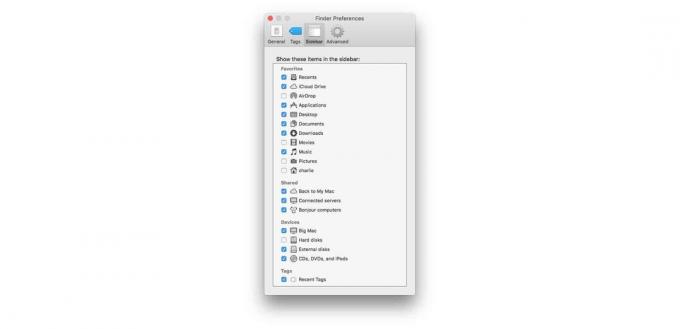
फोटो: मैक का पंथ
साइडबार में आइटम जोड़ने के लिए बस बॉक्स चेक करें (या उन्हें हटा दें)।
पूर्वावलोकन दिखाएँ P

शो प्रीव्यू फाइंडर में सालों से मौजूद है, लेकिन शुरुआती वर्षों में यह केवल फाइंडर के कॉलम व्यू में ही उपलब्ध था। आज, इसका उपयोग तीन में से किसी भी दृश्य में किया जा सकता है: कॉलम, आइकन और सूची। इसे ⇧⌘P शॉर्टकट से सक्रिय करें।
टूलबार दिखाएँ T
टूलबार प्रत्येक Finder विंडो के शीर्ष पर मुख्य बार होता है, और आमतौर पर आप इसे हर समय दिखाना चाहेंगे। यह शॉर्टकट, तब, सबसे उपयोगी होता है जब आप एक डाउनलोड किए गए फ़ोल्डर या डिस्क छवि को खोलते हैं जो बिना साइडबार या टूलबार के सादे विंडो में डिफ़ॉल्ट रूप से होता है। उस स्थिति में (आमतौर पर जब आप कोई ऐप डाउनलोड कर रहे होते हैं जिसे आप एप्लिकेशन फ़ोल्डर में खींचना चाहते हैं), तो आप बस हिट कर सकते हैं टी और भी एस (साइडबार दिखाएं), और आप जाने के लिए अच्छे हैं।
खोजक इस तरह की साफ-सुथरी चालों से भरा है, जिससे आप स्वच्छ अतिसूक्ष्मवाद और कार्यक्षमता/विकल्पों के बीच सही संतुलन प्राप्त करने के लिए इसे अनुकूलित कर सकते हैं।


